Паметни телефон попут иПхоне-а очигледно вас мами да снимите многе фотографије својих најмилијих. Али постоје тренуци када желите да пренесете фотографије са личног рачунара или Мац рачунара на иПхоне или иПад. Па у чему је проблем? Па, очигледно нема ниједног осим што не можете да избришете фотографије увезене на иПхоне / иПад са ПЦ-а или Мац-а. (Сад видим твоје црвено лице.)
Многи корисници иПхонеа оценили су ово и бесно писали жалбе због тога. Али вероватно плаћате цену коришћења иПхоне-а. Или су можда желели да иТунес искористите на најбољи могући начин. И даље остаје чињеница да не можете (да, једноставно не можете) да избришете фотографије са иПхоне-а ако сте прелепе слике увезли са рачунара или Мац-а.
Ово, наравно, заузима пуно простора на вашем иПхонеу ако користите комад од 16 ГБ. Сигурно се питате да ли је то немогуће, онда нема смисла писати упутства о овом питању.
Па, постоји излаз. Фотографије можете да избришете помоћу иТунес-а, помоћу којег сте увезли фотографије. У ствари, постоји још једно решење, заобилазак које можете да кажете, за брисање фотографија са иПхоне-а. Али прво, у наставку сам навео неколико корака након којих можете избрисати фотографије са иПхоне-а.
Како избрисати фотографије увезене на иПхоне са рачунара и Мац-а
Корак 1. Повежите иПхоне са рачунаром помоћу УСБ кабла.
Корак 2. Покрените иТунес на рачунару.
Корак # 3. Кликните на икону иПхоне.
 Корак # 4. Сада кликните на Фотографије.
Корак # 4. Сада кликните на Фотографије.

(Поље Синхронизација фотографија ће бити означено јер сте већ пребацили фотографије на свој иПхоне / иПад.)
Корак # 5. Опозовите избор поља за синхронизацију фотографија.

Корак # 6. Искачући прозор затражиће од вас било шта Уклоните фотографије или Кееп Пхотос.
Корак # 7. Кликните на Уклони фотографије.
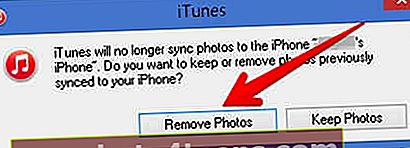
Корак # 8. На крају кликните на дугме Примени у доњем десном углу.

Овим ћете избрисати целу фасциклу са фотографијама коју сте раније пренели на иПхоне / иПад.
Као што је горе поменуто, постоји још један начин на који можете у потпуности заобићи ову методу, а то је чување фотографија у Дропбок-у са веба и чување иПхоне-а помоћу апликације Дропбок.
Једном када преузмете фотографије на иПхоне, можете их избрисати из директоријума Дропбок да бисте направили простор на свом налогу. Фотографије преузете са Дропбок-а понашаће се попут ваших иПхоне слика. Можете да га уредите и избришете без муке.
Ову апликацију можете паметно користити, јер вам пружа довољно простора за чување докумената, фотографија и видео записа. Све што вам треба.
То је све за сада!
Такође можете погледати:
- Увезите фотографије са дигиталне камере на иПхоне и иПад

